編輯:htc刷機
HTC wildfire S金卡制作詳細圖文教程 卡刷教程
注:重新若手機一買回來就有SHIP S-OFF,可以不做金卡,RUU升級降級任你刷。
一、刷機准備
1、能夠正常運行的www.shuleba.com電腦(Windows系列操作系統)
2、HTC Wildfire S一部(電量不低於50%)
3、數據線一根
-----------------------------------------------------
二、金卡的制作
1、金卡的說明:
金卡,不是金士頓的TF卡(有時候好像看過類似的說法)。
可能很多的朋友迷惑,為什麼要用到金卡,這個應該是 HTC 從 WindowsMobile 系統延續過來的,
金卡也叫加密卡,金卡是讓刷機程序來跳過對SuperCID驗證的,就是在刷機的過程中RUU程序跳過需要驗證的東東,
只要你的機器能進入三色屏(Android為FastBoot),就可以通過金卡來修復你的機器。
2、金卡的選擇:
金卡最好選擇好一點的TF卡,比如金士頓(因為這個,好多朋友認為金卡就是買張金士頓的卡)、SanDisk、
創見、威剛、宇瞻這些質量有保證的品牌,否則可能獲得的CID是不正確的。
至於金卡的大小,只要能夠超過ROM的大小就可以了(要存ROM上去刷機的),建議4G(方便以後的分區和裝導航軟件)及以上。
3、獲得金卡的CID:
在獲得CID之前,最好使用手機格式化一下內存卡,畢竟機器自己格式化出來的卡的格式了、簇大小啦最適合手機用,保證以後不出錯。
格式化之後,在Wildfire S中安裝任意一個文件浏覽器(個人推薦 ES浏覽器),打開ES浏覽器,
如下圖:
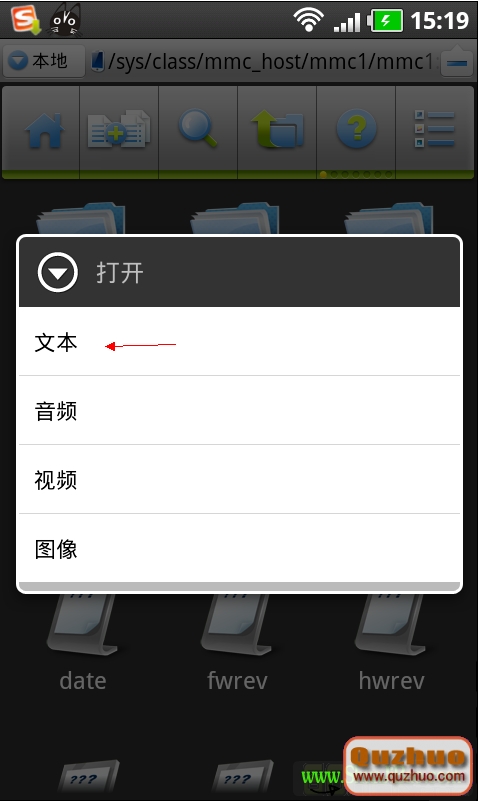
進入系統根目錄,依次打開:/sys/class/mms_host/mmc0/mmc1:b368(其中mmc1及其子目錄mmc1:b368可能會不同,但是都是類似的格式)。
進入mmc1:b368,
就可以看到cid文件。
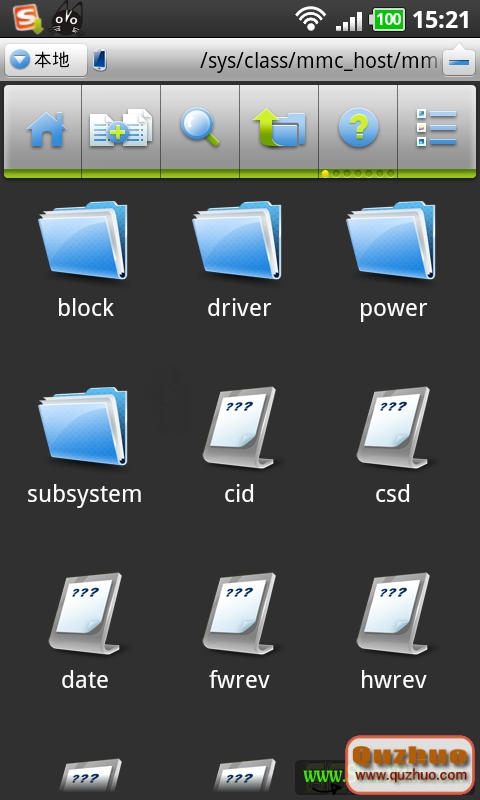
點擊下cid,以文本的方式打開這個東西,如下圖:
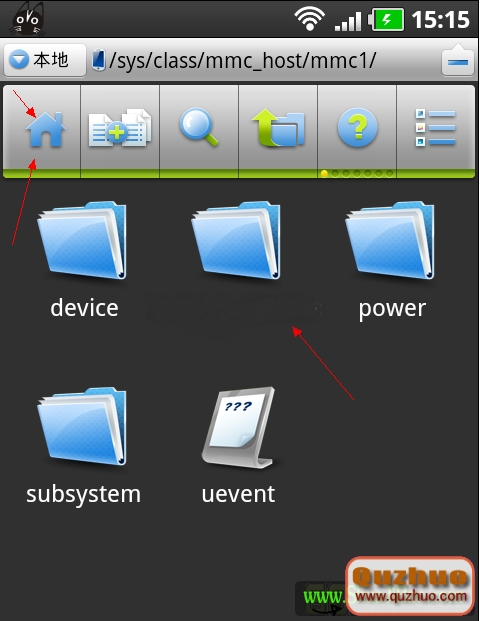
你會看到32個字符,(例如:035344535530324780404b6e4100814a),在紙上記下這32為的數字。
4、獲取金卡鏡像 goldcard.img
在獲得金卡鏡像之前,首先我們需要對剛才獲得的32位碼轉換成真正的CID,以便獲取goldcard.img鏡像。
現在要到這個網址 http://hexrev.soaa.me/
輸入你剛剛記下的字符串。
在線生成你下面需要的CID碼。
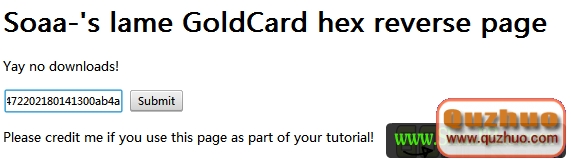
5、再去到這個網站
http://psas.revskills.de/?q=goldcard
這個網站用來創建一個gold card鏡像文件。
輸入你的Email地址,然後再輸一遍,然後驗證碼,輸入你剛才反編譯後的CID編碼(就是第三步取得的一串數字),
點擊Generate Gold card,然後去你的郵箱收郵件,把郵件附件中的goldcard.img保存到本地待用。
(此文件保存備用,萬一你的金卡格式化了,就不用重復以前的步驟了)備用
現在需要下載存儲卡編輯工具HxD來把 goldcard.img 寫入您的存儲卡
6、下載HxD
綠色版,下載地址:http://dl.dbank.com/c0roac8j4s
下載信息 HxD綠色版.rar
附件大小: 637.96 KB
下載後解壓縮,然後運行,使用 Extras 的子菜單 Open Disk 菜單打開存儲卡
下載並安裝,把TF卡最好是用讀卡器的方式插到www.shuleba.com電腦上,用數據線連接也可以。
(請注意備份你存儲卡上的文件,以防萬一)
注意:Vista 和 Windows7 系統要用系統管理員的身份運行打開 HxD這個程序,否則金卡制作會失敗。
因為我已經做過金卡了。所引用下深藍的圖片,謝謝。
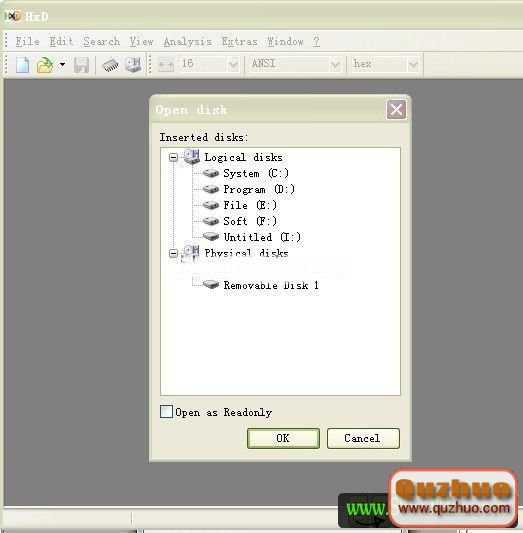
如果你的計算機只有一個可移動磁盤,那 Removable Disk1應該就是您的存儲卡,如果有一個以上可移動磁盤,注意甄別。
這裡需要注意的是把 Open as Readonly 在打開的時候不要選中,否則存儲卡是無法編輯的。
然後再使用 Extras 的子菜單 Open Disk Image 菜單打開goldcard.img 金卡鏡像文件並全部選擇並復制
(使用 Ctrl+A,然後 Ctrl+C是個不錯的選擇)
(要注意看提示欄:Block:0-17F Length:180,這個是金卡鏡像的大小,如果不是,那金卡鏡像文件有問題,請重新制作),如下圖:
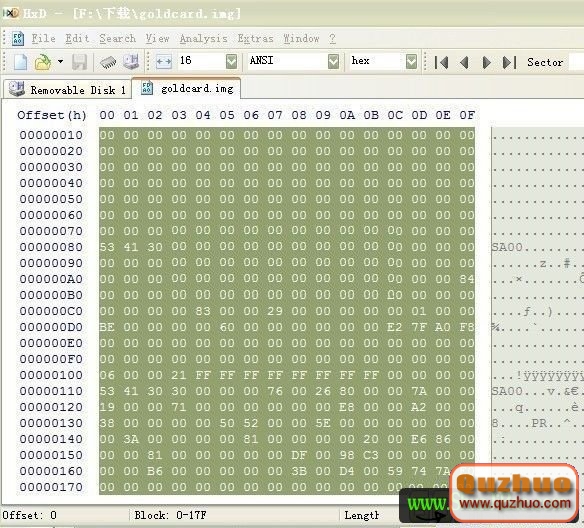
然後切換到剛才打開的存儲卡頁面,把光標放到第一個區塊位置(Block:0-0 Length:1),
按住Sift鍵,然後移動鼠標,直到正好選中180(Block:0-17F Length:180)。
也就是和剛才選擇的金卡鏡像文件大小完全一直,然後粘貼剛才復制的金卡鏡像區塊(使用Ctrl+V是個不錯的選擇)。
然後點擊工具欄上的存盤圖標即可,如下圖:
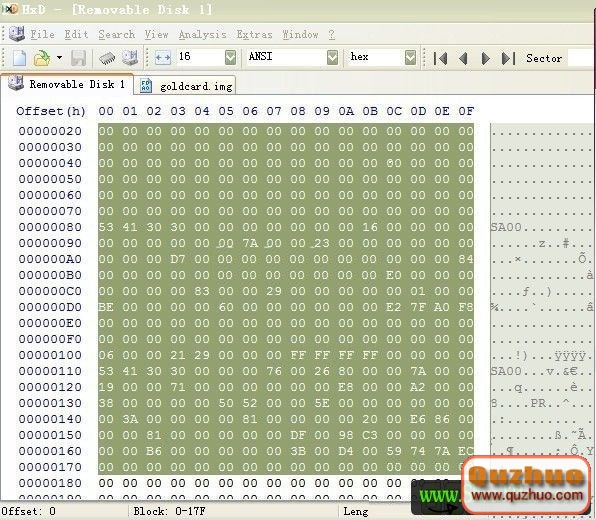
至此,你的金卡已經制作成功。恭喜!!!
7, 驗證金卡是否制作成功。
在我的www.shuleba.com電腦中如果在打開金卡時提示:需要格式化,那麼這個TF卡就失敗了,換一張卡或者重新制作一下。
金卡上可以放別的東西,不影響金卡的功能。
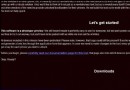 HTC G18刷機前如何進行S-OFF
HTC G18刷機前如何進行S-OFF
手機一般在刷機前都要對其進行S-OFF解鎖,如何對手機進行S-OFF讓其順利進行刷機呢?今天小編就來向大家介紹HTC G18HTC G18刷機前如何進行S-OFF。
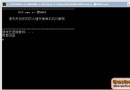 HTCONES ROOT詳細圖文教程
HTCONES ROOT詳細圖文教程
現在網上有相當多的用戶都在HTC ONE S怎麼ROOT,這充分說明了這款手機的魅力,也看出用戶對其的喜愛程度。我們都知道要想玩轉安卓手機,最重要的就是將最高權限獲取到
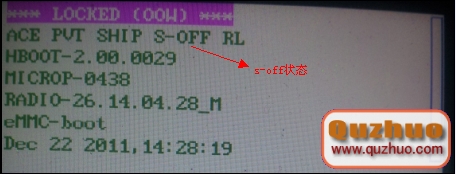 無法開機解決的方法
無法開機解決的方法
使用說明 請仔細閱讀使用說明,按照步驟操作,在不了解原理的情況下,勿直接跳過某步。 1.教程由甜椒測試並發布,通過HTC卡刷的方式恢復官方系統 2.由於HTC手機較復雜,
 HTC G14 刷機教程
HTC G14 刷機教程
HTC G14 Sensation如何軟解S-OFF?HTC G14 Sensation如何刷recovery?HTC G14 Sensation如何刷ROM?請見此